目录
前言
一、下载镜像
二、制作U盘启动盘
三、U盘启动
四、Win10系统重装
五、问题解决
前言
小白记录Day3:旧的戴尔电脑系统盘太满,操作卡顿,打算重装win10系统,整整一天,对小白来说走了很多弯路,过程十分艰辛。为了防止以后重装系统手足无措,记录一下具体操作步骤。
一、下载镜像
1.百度搜索—— msdn我告诉你

2.选择对应的版本,复制下载链接在迅雷下载
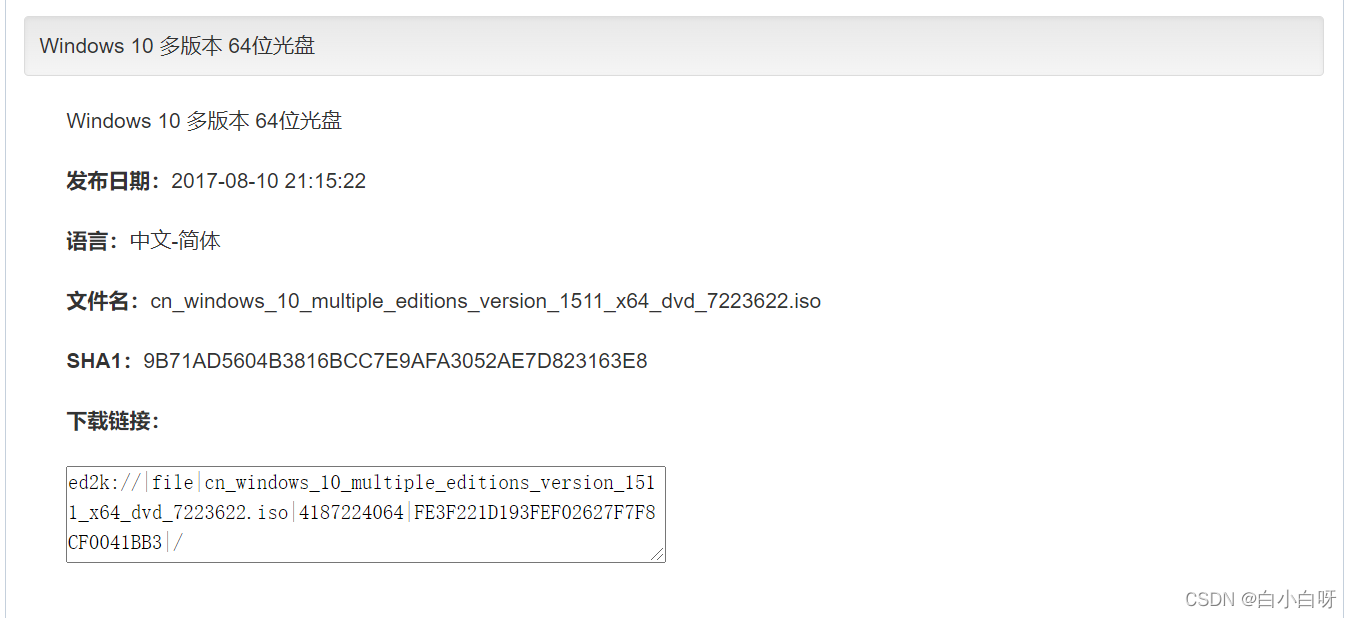
3.打开迅雷,点击新建,添加链接,选择下载到哪个目录,立即下载
(ps:需要记住该下载目录,等u盘启动盘制作好之后,将镜像文件拷贝到u盘)
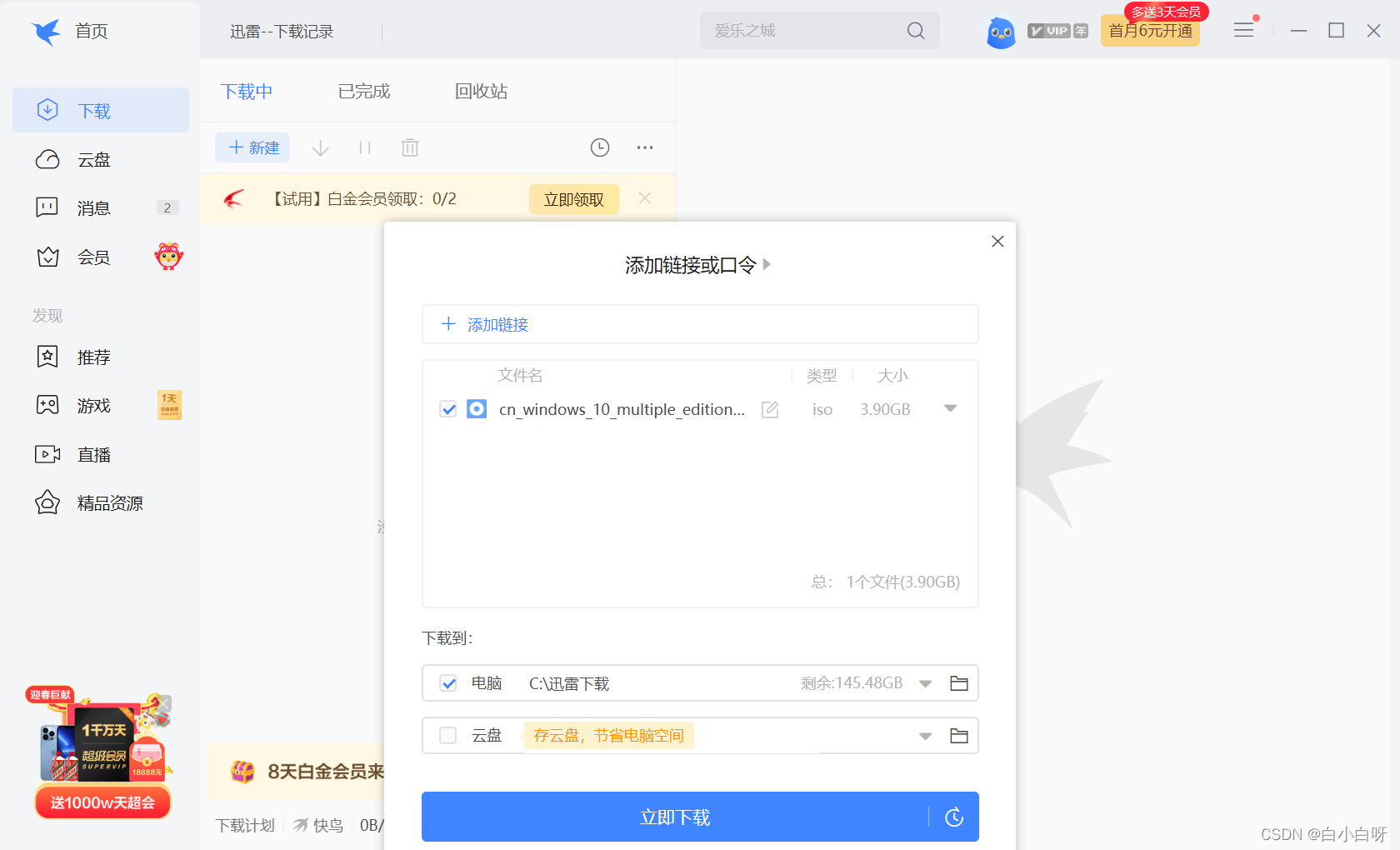
二、制作U盘启动盘
1.下载 老毛桃 安装包后,双击打开老毛桃的运行程序。

2.插入U盘,选择普通模式选项卡,“请选择”中选择自身U盘设备名称(一般会自动识别)。模式选择USB—HDD,格式选择“NTFS”。
3.点击“一键制作成USB启动盘”按钮,开始制作U盘winpe系统,过程中会格式化U盘上的数据。(注意:制作前请确认U盘文件否已做好备份)
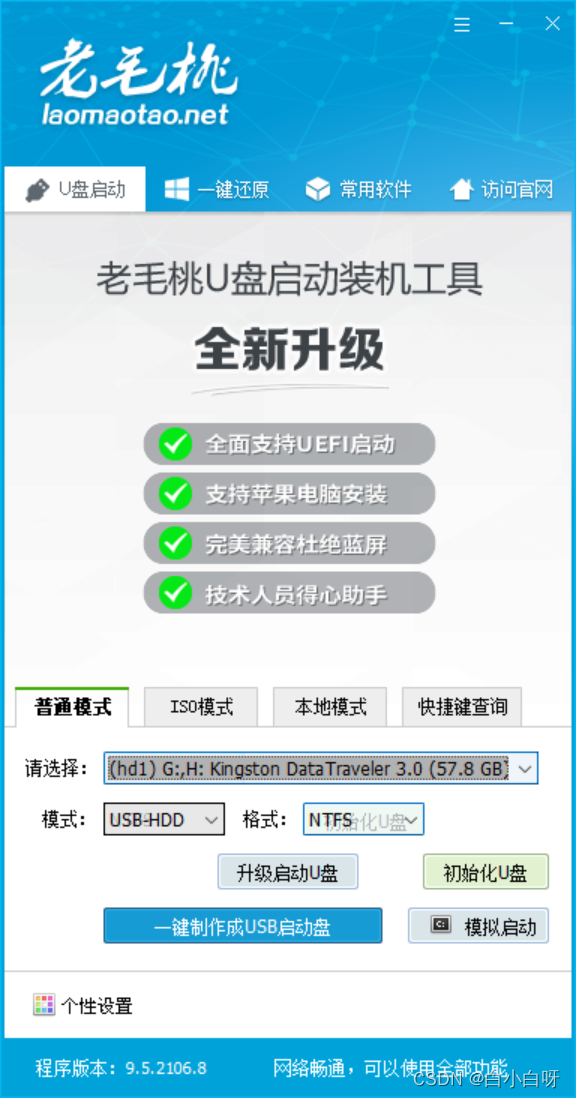
4.USB启动盘制作好之后,将之前下载的win10镜像文件拷贝到U盘中
三、U盘启动
1.将制作好的U盘启动盘插入待重装系统的电脑,以戴尔为例,然后在开机时一直按快捷键F12,直到出现启动项选择界面。选择带有USB字样或者是带有U盘对应的名字,按下Enter
 2.进入老毛桃主菜单后,通过“↑↓”键选择“【1】启动Win10 X64PE(2G以上内存)”后回车确认,成功进入winpe。
2.进入老毛桃主菜单后,通过“↑↓”键选择“【1】启动Win10 X64PE(2G以上内存)”后回车确认,成功进入winpe。
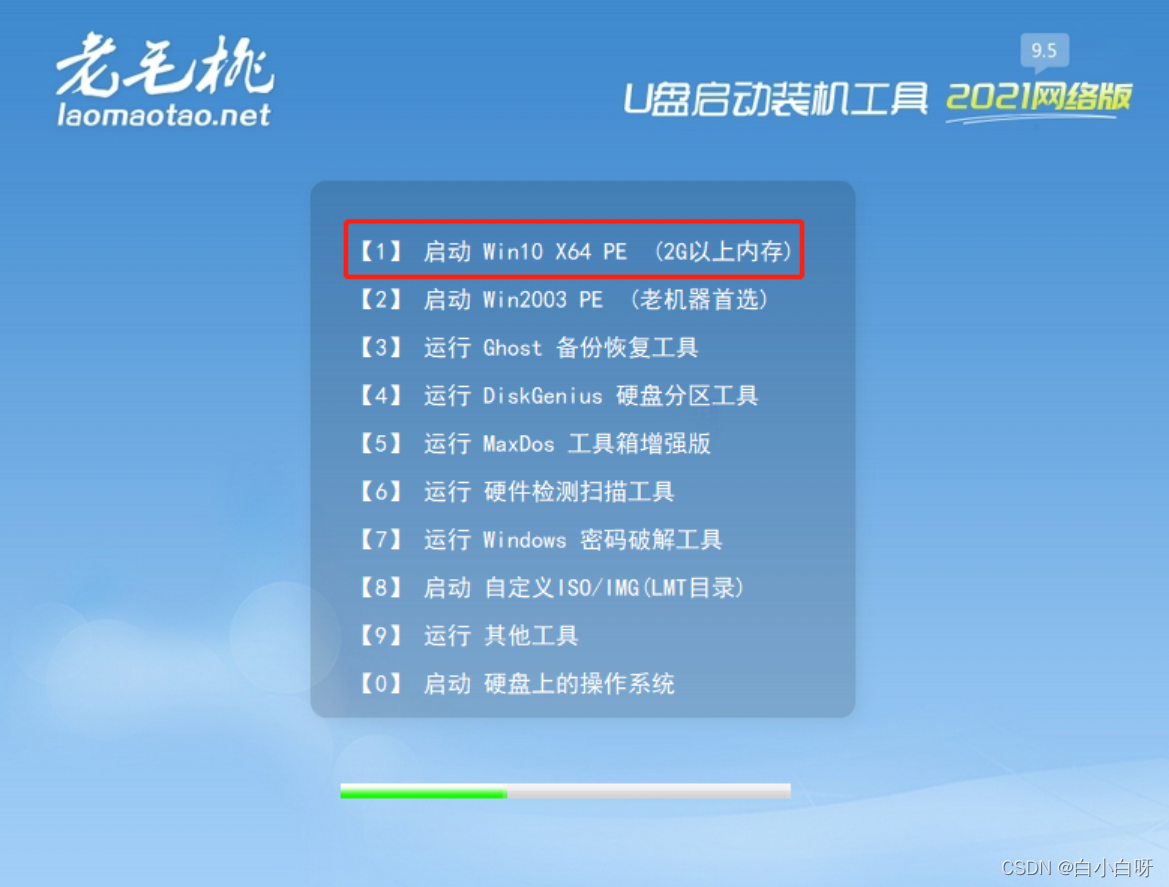
四、Win10系统重装
1.双击老毛桃一键装机,选择U盘里面准备的ISO镜像文件安装,选择windows10专业版点击“确定”
2.选择系统盘,点击执行
3.勾选复选框内后点击“是”(建议将“网卡驱动”和“USB驱动”这两个选项勾选,以免重启后无法使用网络和鼠标)
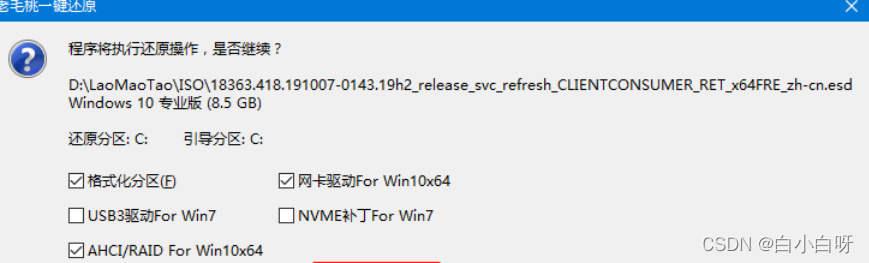
4.程序写入待安装完毕后点击 “是” 重启笔记本,同时要拔掉U盘以免再次进入老毛桃winpe界面了。

5.重启后电脑会进入重装系统的第二阶段,此时无需操作,静待安装完成即可,如果成功进入win 10操作系统的桌面,即表明成功重装了win 10系统
五、问题解决
1.在老毛桃一键装机过程中,选择系统盘时出现“找不到适用的引导分区”
解决:
- 找到老毛桃自带的分区软件,格式化系统盘的所有分区;
- 选择系统盘,点击快速分区,可以自定义分区个数,我分了2个。
- 分区完成后重新进入老毛桃一键装机继续选择系统盘,“执行”即可

